ps应用技巧
- 格式:docx
- 大小:3.97 KB
- 文档页数:3

新手必备之8个提升P图效率的PS小技巧篇一:ps技巧~~~新手必看!!!PS抠图方法一、魔术棒法——最直观的方法适用范围:图像和背景色色差明显,背景色单一,图像边界清晰。
方法意图:通过删除背景色来获取图像。
方法缺陷:对散乱的毛发没有用。
使用方法:1、点击“魔术棒”工具;2、在“魔术棒”工具条中,在“连续”项前打勾;3、“容差”值填入“20”。
(值可以看之后的效果好坏进行调节);4、用魔术棒点背景色,会出现虚框围住背景色;5、如果对虚框的范围不满意,可以先按CTRL+D取消虚框,再对上一步的“容差”值进行调节;6、如果对虚框范围满意,按键盘上的DELE键,删除背景色,就得到了单一的图像。
二、色彩范围法——快速适用范围:图像和背景色色差明显,背景色单一,图像中无背景色。
方法意图:通过背景色来抠图。
方法缺陷:对图像中带有背景色的不适用。
使用方法:1、颜色吸管拾取背景色;2、点击菜单中“选择”功能里的“色彩范围”功能;3、在“反相”项前打勾,确定后就选中图像了。
三、磁性索套法——方便、精确、快速和我常用的方法适用范围:图像边界清晰。
方法意图:磁性索套会自动识别图像边界,并自动黏附在图像边界上。
方法缺陷:边界模糊处需仔细放置边界点。
使用方法:1、右击“索套”工具,选中“磁性索套”工具;2、用“磁性索套”工具,沿着图像边界放置边界点,两点之间会自动产生一条线,并黏附在图像边界上。
3、边界模糊处需仔细放置边界点。
4、索套闭合后,抠图就完成了。
四、(索套)羽化法——粗加工适用范围:粗略的抠图。
方法意图:粗略抠图,不求精确。
方法缺陷:图像边界不精确。
使用方法:1、点击“索套”工具;2、用索套粗略地围住图像,边框各处要与图像边界有差不多的距离;这点能保证之后羽化范围的一致性,提高抠图的精确性;3、右击鼠标,选择“羽化”功能;4、调节羽化值,一般填入“20”,确定后就粗略选中图像了。
羽化值的大小,要根据前一步边框与图像的间距大小调节。

ps中12个隐藏小技巧Photoshop(简称PS)是一款功能强大的图像处理软件,下面我将介绍12个隐藏的小技巧,帮助你更好地使用PS:1. 快速键盘操作,使用快捷键可以提高工作效率。
例如,按住Alt键并使用鼠标滚轮可以放大或缩小画布。
2. 图层样式的复制,按住Alt键并拖动图层样式,可以快速复制样式到其他图层。
3. 快速选择图层,按住Ctrl键并单击图层缩略图,可以快速选择图层上的内容。
4. 快速合并图层,按住Ctrl+Shift+Alt+E键,可以将所有可见图层合并到一个新图层中。
5. 调整图层不透明度,按住数字键1-9,可以快速调整图层的不透明度(1表示10%,9表示90%)。
6. 快速填充颜色,按住Alt+Backspace键,可以快速填充前景色;按住Ctrl+Backspace键,可以快速填充背景色。
7. 自动对齐图层,选择多个图层,点击上方菜单的"编辑"->"自动对齐图层",可以快速将图层对齐。
8. 快速调整画布大小,点击上方菜单的"图像"->"画布大小",可以快速调整画布的尺寸。
9. 快速复制图层样式,按住Alt键并拖动图层样式到其他图层,可以快速复制样式。
10. 快速选择颜色,按住Alt键并使用吸管工具,可以快速选择画布上的颜色。
11. 快速撤销多步操作,按住Ctrl+Alt+Z键,可以快速撤销多步操作。
12. 快速保存为Web格式,点击上方菜单的"文件"->"存储为Web格式",可以快速将图像保存为适用于Web的格式。
以上是12个隐藏的小技巧,希望对你在使用Photoshop时有所帮助!。

20种PS调色技巧1.色相/饱和度调整层:使用这个功能可以改变图像中的颜色。
可以通过移动色相滑块来改变图像的整体颜色,通过移动饱和度滑块可以改变颜色的鲜艳程度。
2.曲线调整层:使用这个功能可以调整图像的亮度和对比度。
通过拖动直线可以增加或减少图像中的明暗区域,从而改变整个图像的对比度。
3.色阶调整层:使用这个功能可以调整图像的亮度和色彩平衡。
通过移动黑色、中间灰色和白色输入滑块可以改变图像的亮度和对比度。
4.图层叠加模式:通过改变图层叠加模式可以改变图像的颜色和纹理效果。
例如,使用“正片叠底”模式可以增加图像的对比度和饱和度,使用“颜色加深”模式可以增加图像的饱和度和鲜艳程度。
5.渐变映射调整层:使用这个功能可以为图像添加渐变效果。
可以选择线性渐变、径向渐变或角度渐变,并通过改变颜色和透明度的位置来创建自定义的渐变效果。
6.梯度映射调整层:使用这个功能可以为图像添加梯度映射效果。
可以选择颜色和透明度来创建自定义的梯度映射效果。
7.曝光调整层:使用这个功能可以调整图像的亮度和对比度。
可以通过移动曝光度滑块来改变图像的亮度,通过移动对比度滑块可以改变图像的对比度。
8.阴影/高光调整层:使用这个功能可以调整图像中的阴影和高光部分。
可以通过移动阴影和高光滑块来增强或减弱图像中的阴影和高光。
9.颜色平衡调整层:使用这个功能可以调整图像的色彩平衡。
可以通过移动滑块来增加或减少图像中的特定颜色。
10.羽化选区:使用这个功能可以使选区边缘变得柔和。
可以选择羽化半径,并在选区周围创建一个渐变效果,以实现柔和的边缘效果。
11.加深/变亮工具:使用这个工具可以对图像中的特定区域进行加深或变亮。
可以通过调整工具的不透明度和流量来控制变化的程度。
12.色彩平衡调整层:使用这个功能可以调整图像中的颜色平衡。
可以通过移动滑块来增加或减少特定颜色的数量。
13.反转图层:使用这个功能可以颠倒图像的颜色和值。
可以改变颜色的亮度和饱和度,实现新的视觉效果。

PS最常用的15种技巧1、打开一个文件的快捷键为Ctrl+O。
其实还有更简单的方法,在屏幕的任意空白处双击,即可打开“打开”对话框。
2、新建一个文件的快捷键为Ctrl+N。
按住Ctrl,在屏幕的任意空白处双击,也可打开“新建”对话框。
3、放大图片后可能会觉得工具栏和浮动面板碍事,这时除了使用“窗口”菜单下的命令进行隐藏外,你还可以按下Tab或Shift+Tab键进行显示或隐藏。
按Tab 键可显示或隐藏“工具栏”和“浮动面板”;按Shift+Tab键可只显示或隐藏“浮动面板”。
4、按下F6、F7、F8、F9键可快速打开或关闭相应的浮动面板。
5、你是否觉得控制精确的显示比例很难用放大镜或导航面板来调节?其实你只要在状态栏上的“显示比例”中输入一个百分比数值,回车即可。
6、当你使用画笔、喷枪、图章等工具调整不透明度时,需要打开设置框,很麻烦。
这时你可以直接按键盘上的数字键来设定。
比如当你按一下“0”键时,则不透明度为100%,按“1”键为10%,先按“2”再按“3”,不透明度则为23%,以此类推。
7、在Photoshop中,有很多时候要修改设置值。
一般在数据框的右侧有一个黑色三角形,点击它会出现一个滑动标尺,拖动标尺就可以修改取值了。
但有时不一定十分精确,这时可以按键盘上的向上或向下箭头键(每按一下数值便会加1或减1)。
如果按住“Shift”键,那么每按一下表示取值加10或减10。
8、当你想精确显示光标时,可以使用“文件/预置”命令,然后再选择“显示与光标”[Ctrl+K,Ctrl+3]。
也可以在使用过程中按下Capslock键进行切换。
9、按F6键调出“画笔”功能面板,在其右上角的三角形处单击,弹出子菜单,选择“载入画笔”命令,在对话框中选择Goodies/Brushes/Assorted Brushes就可载入大量艺术笔刷。
10、画布的颜色一般是灰色背景,我们也可以更改其颜色:使用“油漆桶工具[K]”按下Shift在画布上点击即可。
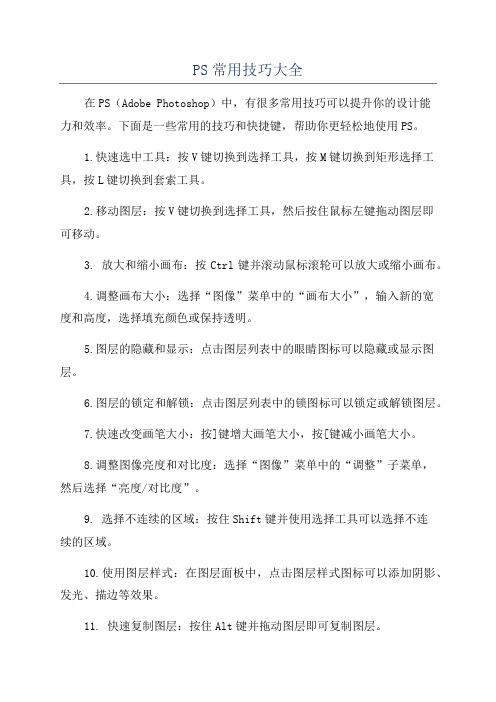
PS常用技巧大全在PS(Adobe Photoshop)中,有很多常用技巧可以提升你的设计能力和效率。
下面是一些常用的技巧和快捷键,帮助你更轻松地使用PS。
1.快速选中工具:按V键切换到选择工具,按M键切换到矩形选择工具,按L键切换到套索工具。
2.移动图层:按V键切换到选择工具,然后按住鼠标左键拖动图层即可移动。
3. 放大和缩小画布:按Ctrl键并滚动鼠标滚轮可以放大或缩小画布。
4.调整画布大小:选择“图像”菜单中的“画布大小”,输入新的宽度和高度,选择填充颜色或保持透明。
5.图层的隐藏和显示:点击图层列表中的眼睛图标可以隐藏或显示图层。
6.图层的锁定和解锁:点击图层列表中的锁图标可以锁定或解锁图层。
7.快速改变画笔大小:按]键增大画笔大小,按[键减小画笔大小。
8.调整图像亮度和对比度:选择“图像”菜单中的“调整”子菜单,然后选择“亮度/对比度”。
9. 选择不连续的区域:按住Shift键并使用选择工具可以选择不连续的区域。
10.使用图层样式:在图层面板中,点击图层样式图标可以添加阴影、发光、描边等效果。
11. 快速复制图层:按住Alt键并拖动图层即可复制图层。
12. 快速创建新图层:按Ctrl+Shift+N快捷键可以创建新图层。
13.调整图像色调和饱和度:选择“图像”菜单中的“调整”子菜单,然后选择“色调/饱和度”。
14.使用历史记录画笔:在历史记录面板中,选择一个历史记录状态,然后使用画笔工具可以在该状态上进行绘制。
15. 快速选择同一颜色区域:按住Alt键并使用吸管工具点击一些颜色区域,然后切换回选择工具可以选择相同颜色的区域。
16. 剪切和复制图层样式:按住Alt键并拖动图层样式图标可以将样式应用到其他图层上。
17.创建渐变图层:选择“图层”菜单中的“新建填充图层”,然后选择渐变。
18.旋转画布:按R键切换到旋转工具,然后拖动画布即可旋转。
19. 快速调整图层不透明度:按住Shift键并按数字键可以快速调整图层不透明度(0为完全透明,9为完全不透明)。


最全的PS实用小技巧
1、掌握快捷键–使用Photoshop时,最重要的就是熟悉快捷键。
它们可以帮助你更快地完成你要做的事情,并节省你很多时间。
最重要的
快捷键是Ctrl+Z、Ctrl + S、Ctrl+C、Ctrl+V,其他快捷键可以自行发掘。
2、改善图像质量–如果你得到的照片质量不很好,可以使用Photoshop来改善它的质量。
比如,使用“曝光”来改变图像亮度,“曲线”来改变图像的对比度,“色调”来改变图像的色彩,“智能锐化”来
改善图像的清晰度等。
3、调整画布尺寸–如果你需要创建一张特定尺寸的图片,你可以使
用“图像”菜单中的“画布尺寸”选项来调整图像尺寸。
你可以选择你希
望图片的大小,保存时保持分辨率不变。
4、改变图像大小–如果你想要改变照片的大小,你可以使用“图像”菜单中的“尺寸”选项。
根据你的需要,你可以将图片的尺寸调整为任何
你想要的大小,然后点击“确定”按钮完成操作。
5、添加文本–想要给图片添加文本吗?可以使用Photoshop中的“文字工具”来快速添加文字。

ps使用技巧Photoshop是一款强大的图像处理软件,它可以帮助你完成各种各样的任务,包括修复照片、设计海报、制作图标等等。
在这篇文章中,我将分享一些我在使用Photoshop时经常用到的技巧和方法。
1. 快捷键Photoshop有很多快捷键,可以帮助你更快地完成任务。
例如,按住Alt键并单击某个图层可以选择该图层下面所有的像素;按住Ctrl+Shift+N可以创建一个新图层;按住Ctrl+J可以复制选定区域并将其粘贴到新的图层中。
掌握这些快捷键可以使你的工作效率大大提高。
2. 图层样式Photoshop中的图层样式是一种非常有用的工具,它可以为你的文本和形状添加效果,例如阴影、发光、倒角等等。
要添加一个图层样式,请选中该图层并单击“样式”面板上的“新建样式”按钮。
然后选择所需的效果并调整其属性。
3. 操作历史记录操作历史记录是一个非常有用的功能,它可以记录下你所做过的所有操作,并且允许你返回到任何一个步骤以便修改。
要打开操作历史记录面板,请选择“窗口”菜单中的“操作历史记录”。
4. 图层蒙版图层蒙版可以帮助你隐藏或显示图层的部分内容。
要创建一个图层蒙版,请选中该图层并单击“图层蒙版”按钮。
然后使用画笔工具绘制黑色或白色的区域以隐藏或显示图层的内容。
5. 调整图像颜色Photoshop中有很多工具可以帮助你调整图像的颜色,例如曲线、色阶、饱和度等等。
要打开这些工具,请选择“调整”菜单。
6. 批处理如果你需要对多个图片进行相同的操作,那么批处理功能会非常有用。
要打开批处理功能,请选择“文件”菜单中的“批处理”,然后选择所需的操作和文件夹。
7. 自动化Photoshop中还有很多自动化功能,例如自动对焦、自动裁剪、自动调整曝光等等。
要使用这些功能,请选择“文件”菜单中的“自动化”。
8. 插件Photoshop还支持许多插件,这些插件可以帮助你完成更复杂的任务,例如3D建模、视频编辑等等。
要安装插件,请将其放置在Photoshop安装目录下的“插件”文件夹中。

五个令你的照片更具艺术感的PS高级技巧
1. 转换颜色模式
在PS中,将照片的颜色模式转换为CMYK或Lab可以增强照片
的色彩层次和视觉效果。
使用CMYK模式可以在打印时准确还原图像
的颜色,而Lab模式提供了更广泛的颜色范围,可以带来更丰富的色
彩表现。
2. 色彩平衡调整
通过调整色彩平衡,可以改变照片的整体色调和色彩分布,使其
更具艺术感。
在PS中,通过调整色彩平衡工具中的亮度、对比度和色
相等参数,可以让照片呈现出不同的氛围和情感。
3. 创造性使用滤镜
PS中的滤镜功能可以为照片增加各种艺术效果,例如模糊、锐化、扭曲等。
通过灵活运用滤镜功能,可以让照片呈现出特殊的风格和纹理,使其更加吸引人眼球。
4. 调整曲线和色阶
曲线和色阶调整是PS中常用的调整工具,可以对照片的亮度、对比度和色彩进行精细调节。
通过调整曲线和色阶,可以使照片的细节
更丰富,色彩更鲜艳,并增强照片的整体视觉冲击力。
5. 合理运用修饰图层
修饰图层是PS中非常实用的功能,可以通过添加贴图、文本、阴影、边框等元素来丰富照片的内容和表现形式。
运用修饰图层,可以创造出独特的视觉效果,使照片更有层次感和艺术感。
以上是五个令照片更具艺术感的PS高级技巧。
当然,在使用这些技巧时,个人的创意和审美也是非常重要的因素。
希望这些技巧可以帮助你在修图过程中更好地展现照片的艺术价值。
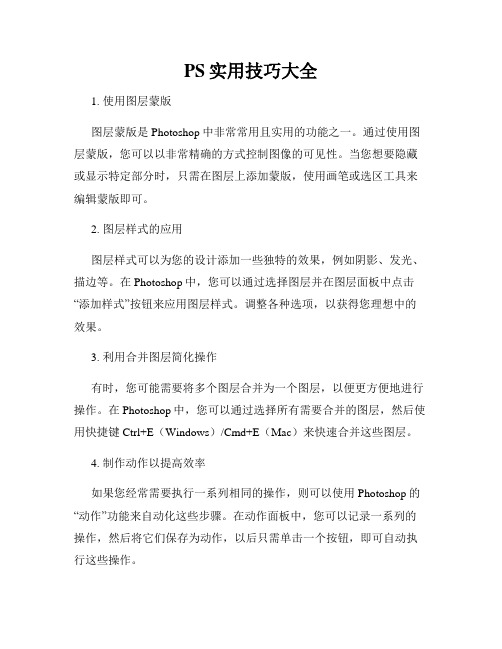
PS实用技巧大全1. 使用图层蒙版图层蒙版是Photoshop中非常常用且实用的功能之一。
通过使用图层蒙版,您可以以非常精确的方式控制图像的可见性。
当您想要隐藏或显示特定部分时,只需在图层上添加蒙版,使用画笔或选区工具来编辑蒙版即可。
2. 图层样式的应用图层样式可以为您的设计添加一些独特的效果,例如阴影、发光、描边等。
在Photoshop中,您可以通过选择图层并在图层面板中点击“添加样式”按钮来应用图层样式。
调整各种选项,以获得您理想中的效果。
3. 利用合并图层简化操作有时,您可能需要将多个图层合并为一个图层,以便更方便地进行操作。
在Photoshop中,您可以通过选择所有需要合并的图层,然后使用快捷键Ctrl+E(Windows)/Cmd+E(Mac)来快速合并这些图层。
4. 制作动作以提高效率如果您经常需要执行一系列相同的操作,则可以使用Photoshop的“动作”功能来自动化这些步骤。
在动作面板中,您可以记录一系列的操作,然后将它们保存为动作,以后只需单击一个按钮,即可自动执行这些操作。
5. 自定义快捷键为了提高您的工作效率,在Photoshop中使用自定义快捷键是一个不错的选择。
通过选择“编辑”菜单中的“键盘快捷键”,您可以自定义各种工具和功能的快捷键,以符合您的工作习惯。
6. 利用智能对象将图层转换为智能对象后,您可以对其应用各种滤镜效果,而不会损失原始图像的质量。
这非常有用,因为您可以随时修改或删除这些滤镜,而不会影响最终结果。
7. 利用图层样本图层样本是通过拍摄或从其他图像中复制的图像样本。
您可以将图层样本用作修复图像中的缺陷、增加纹理或用作任何需要类似元素的目的。
使用图层样本工具,您可以在所选图层中绘制样本。
8. 快速修复照片中的瑕疵Photoshop提供了许多用于修复照片中瑕疵的工具和滤镜。
例如,您可以使用修补工具、修复画笔或内容感知填充来轻松修复照片中的污渍、划痕等问题。
9. 利用摄影滤镜在Photoshop中,您可以使用摄影滤镜来模拟各种摄影效果,例如黑白、老旧照片、HDR等。

PS使用技巧大全1. 快速打开文件双击Photoshop的背景空白处(默认为灰色显示区域)即可打开选择文件的浏览窗口2. 随意更换画布颜色选择油漆桶工具并按住Shift点击画布边缘,即可设置画布底色为当前选择的前景色如果要还原到默认的颜色,设置前景色为25%灰度(R192,G192,B192)再次按住Shift点击画布边缘3. 选择工具的快捷键可以通过按快捷键来快速选择工具箱中的某一工具,各个工具的字母快捷键如下: 选框-M 移动-V 套索-L 魔棒-W 喷枪-J 画笔-B 铅笔-N 橡皮图章-S 历史记录画笔-Y 橡皮擦-E 模糊-R 减淡-O 钢笔-P 文字-T 度量-U 渐变-G 油漆桶-K 吸管-I 抓手-H 缩放-Z 默认前景和背景色-D 切换前景和背景色-X 编辑模式切换-Q 显示模式切换-F 另外,如果我们按住Alt键后再单击显示的工具图标,或者按住Shift键并重复按字母快捷键则可以循环选择隐藏的工具4. 获得精确光标按Caps Lock键可以使画笔和磁性工具的光标显示为精确十字线,再按一次可恢复原状5. 显示/隐藏控制板按Tab键可切换显示或隐藏所有的控制板(包括工具箱),如果按Shift+Tab则工具箱不受影响,只显示或隐藏其他的控制板6. 快速恢复默认值有些不擅长Photoshop的朋友为了调整出满意的效果真是几经周折,结果发现还是原来的默认效果最好,这下傻了眼,后悔不该当初呀!怎么恢复到默认值呀?试着轻轻点按选项栏上的工具图标,然后从上下文菜单中选取“复位工具”或者“复位所有工具”7. 自由控制大小缩放工具的快捷键为“Z”,此外“Ctrl+空格键”为放大工具,“Alt+空格键”为缩小工具,但是要配合鼠标点击才可以缩放;相同按Ctrl+“+”键以及“-”键分别也可为放大和缩小图像;Ctrl+Alt+“+”和Ctrl+Alt+“-” 可以自动调整窗口以满屏缩放显示,使用此工具你就可以无论图片以多少百份比来显示的情况下都能全屏浏览!如果想要在使用缩放工具时按图片的大小自动调整窗口,可以在缩放工具的属性条中点击“满画布显示”选项8. 使用非Hand Tool(手形工具)时,按住空格键后可转换成手形工具,即可移动视窗内图像的可见范围在手形工具上双击鼠标可以使图像以最适合的窗口大小显示,在缩放工具上双击鼠标可使图像以1:1的比例显示9. 在使用Erase Tool(橡皮擦工具)时,按住Alt 键即可将橡皮擦功能切换成恢复到指定的步骤记录状态10. 使用Smudge Tool(指尖工具)时,按住Alt键可由纯粹涂抹变成用前景色涂抹11. 要移动使用Type Mask Tool(文字蒙版工具)打出的字形选取范围时,可先切换成快速蒙版模式(用快捷键Q切换),然后再进行移动,完成后只要再切换回标准模式即可12. 按住Alt键后,使用Rubber StampTool(橡皮图章工具)在任意打开的图像视窗内单击鼠标,即可在该视窗内设定取样位置,但不会改变作用视窗13. 在使用Move Tool(移动工具)时,可按键盘上的方向键直接以1 pixel的距离移动图层上的图像,如果先按住Shift键后再按方向键则以每次10 pixel的距离移动图像而按Alt键拖动选区将会移动选区的拷贝14. 使用磁性套索工具或磁性钢笔工具时,按“[”或“]”键可以实时增加或减少采样宽度(选项调板中)15. 度量工具在测量距离上十分便利(特别是在斜线上),你同样可以用它来量角度(就像一只量角器)在信息面板可视的前提下,选择度量工具点击并拖出一条直线,按住Alt键从第一条线的节点上再拖出第二条直线,这样两条线间的夹角和线的长度都显示在信息面板上用测量工具拖动可以移动测量线(也可以只单独移动测量线的一个节点),把测量线拖到画布以外就可以把它删除16. 使用绘画工具如(如画笔,向笔等),按住Shift键单击鼠标,可将两次单击点以直线连接17. 按住Alt键用吸管工具选取颜色即可定义当前背景色通过结合颜色取样器工具(Shift+I)和信息面板监视当前图片的颜色变化变化前后的颜色值显示在信息面板上其取样点编号的旁边通过信息面板上的弹出菜单可以定义取样点的色彩模式要增加新取样点只需在画布上用颜色取样器工具随便什么地方再点一下,按住Alt键点击可以除去取样点但一张图上最多只能放置四个颜色取样点当Photoshop中有对话框(例如:色阶命令、曲线命令等等)弹出时,要增加新的取样点必须按住Shift键再点击,按住Alt+Shift点击可以减去一个取样点18. 裁切工具大家都一定用过,这种情况你也一定遇到过;在你调整裁切握、而裁切框又比较接近图像边界的时候,裁减框会自动地贴到图像的边上,令你无法精确的裁切图像不过只要在调整裁切边框的时候接下“Ctrl”键,那么裁切框就会服服帖帖,让你精确裁切复制技巧19. 按住Ctrl+Alt键拖动鼠标可以复制当前层或选区内容20. 如果你最近拷贝了一张图片存在剪贴板里,Photoshop在新建文件(Ctrl+N)的时候会以剪贴板中图片的尺寸作为新建图的默认大小要略过这个特性而使用上一次的设置,在打开的时候按住Alt键(Ctrl+Alt+N)21. 如果创作一幅新作品,需要与一幅已打开的图片有一样的尺寸、解析度、格式的文件选取“文件”→“New”,点Photoshop菜单栏的Windows选项,在弹出菜单的最下面一栏点击已开启的图片名称,是的,就是这么简单! 22. 在使用自由变换工具(Ctrl+T)时按住Alt键(Ctrl+Alt+T)即可先复制原图层(在当前的选区)后在复制层上进行变换;Ctrl+Shift+T为再次执行上次的变换,Ctrl+Alt+Shift+T为复制原图后再执行变换23. 使用“通过复制新建层(Ctrl+J)”或“通过剪切新建层(Ctrl+J)”命令可以在一步之间完成拷贝到粘贴和剪切到粘贴的工作;通过复制(剪切)新建层命令粘贴时仍会放在它们原来的地方,然而通过拷贝(剪切)再粘贴,就会贴到图片(或选区)的中心24. 若要直接复制图像而不希望出现命名对话框,可先按住Alt键,再执行“图像”→“副本”命令25.Photoshop的剪贴板很好用,但你更希望直接使用Windows系统剪贴板,直接处理从屏幕上截取的图像好的,按下Ctrl+K,在弹出的面板上将“输出到剪贴板”点中吧!26. 在Photoshop内实现有规律复制,在做版面设计的时候我们会经常把某些元素有规律地摆放以寻求一种形式的美感,在Photoshop内通过四个快捷键的组合就可以轻易得出(1)圈选出你要复制的物体;(2)按Ctrl+J产生一个浮动Layer;(3)按旋转并移动到适当位置后确认;(4)现在可以按住Ctrl+Alt+Shift 后连续按“T”就可以有规律地复制出连续的物体(只按住Ctrl+Shift则只是有规律移动)27. 当我们要复制文件中的选择对象时,要使用编辑菜单中的复制命令复制一次你也许觉不出麻烦,但要多次复制,一次一次的点击就相当不便了这时你可以先用选择工具选定对象,而后点击移动工具,再按住“Alt”键不放当光标变成一黑一白重叠在一起的两个箭头时,拖动鼠标到所需位置即可若要多次复制,只要重复的放松鼠标就行了28. 可以用选框工具或套索工具,把选区从一个文档拖到另一个上29. 要为当前历史状态或快照建立一个复制文档可以:(1)点击“从当前状态创建新文档”按钮;(2)从历史面板菜单中选择新文档;(3)拖动当前状态(或快照)到“从当前状态创建新文档”按钮上;(4)右键点击所要的状态(或快照)从弹出菜单中选择新文档把历史状态中当前图片的某一历史状态拖到另一个图片的窗口可改变目的图片的内容按住Alt键点击任一历史状态(除了当前的、最近的状态)可以复制它而后被复制的状态就变为当前(最近的)状态按住Alt拖动动作中的步骤可以把它复制到另一个动作中选择技巧30. 把选择区域或层从一个文档拖向另一个时,按住Shift键可以使其在目的文档上居中如果源文档和目的文档的大小(尺寸)相同,被拖动的元素会被放置在与源文档位置相同的地方(而不是放在画布的中心)如果目的文档包含选区,所拖动的元素会被放置在选区的中心31. 在动作调板中单击右上角的三角形按钮,从弹出的菜单中选择载入动作,进入PhotoshopGoodiesActions目录下,其下有按钮、规格、命令、图像效果,文字效果、纹理、帧六个动作集,包含了很多实用的东西哟!另外,在该目录下还有一个ACTIONS.PDF文件,可用Adobe Acrobat软件打开,里面详细介绍了这些动作的使用方法和产生的效果32. 单击工具条中的画笔类工具,在随后显示的属性条中单击画笔标签右边的小三角,在弹出的菜单中再点击小箭头选择“载入画笔…”到Photoshop目录的Brushes文件夹中选择*.abr原来这里还有这么多可爱的东西33. 画出一个漂亮的标记,想在作品中重复使用?好办,用套索工具选好它,在Brushes的弹出菜单中选“储存画笔…”,然后用画笔工具选中这个新笔头……朋友,想做居室喷涂吗?34. 如果想选择两个选择区域之间的部分,在已有的任意一个选择区域的旁边同时按住Shift和Alt键进行拖动,画第二个选择区域(鼠标十字形旁出现一个乘号,表示重合的该区域将被保留) 35.在选择区域中删除正方形或圆形,首先增加任意一个选择区域,然后在该选择区域内,按Alt键拖动矩形或椭圆的面罩工具然后松开Alt键,按住Shift键,拖动到你满意为止然后先松开鼠标按钮再松开Shift键36. 从中心向外删除一个选择区域,在任意一个选择区域内,先按Alt键拖动矩形或椭圆的面罩工具,然后松开Alt键后再一次按住Alt键,最后松开鼠标按钮再松开Alt键37. 在快速蒙版模式下要迅速切换蒙版区域或选取区域选项时,先按住Alt键后将光标移到快速遮色片模式图标上单击鼠标就可以了38. 使用选框工具的时候,按住Shift键可以划出正方形和正圆的选区;按住Alt键将从起始点为中心勾划选区39. 使用“重新选择”命令(Ctrl+Shift+D)来载入/恢复之前的选区40. 在使用套索工具勾画选区的时候按Alt键可以在套索工具和多边形套索工具间切换勾画选区的时候按住空格键可以移动正在勾画的选区41. 按住Ctrl键点击层的图标(在层面板上)可载入它的透明通道,再按住Ctrl+Alt+Shift键点击另一层为选取两个层的透明通道相交的区域42. 在缩放或复制图片之间先切换到快速蒙板模式[Q]可保留原来的选区43. “选择框”工具中Shift和Alt键的使用方法: 当用“选择框”选取图片时,想扩大选择区,这时按住Shift键,光标“+”会变成“十+”,拖动光标,这样就可以再原来选取的基础上扩大你所需的选择区域或是在同一副图片中同时选取两个或两个以上的选取框当用“选择框”选取图片时,想在“选择框”中减去多余的图片,这时按住“Alt”键,光标“+”会变成“十-”,拖动光标,这样就可以留下你所需要的图片当用“选择框”选取图片时,想得到两个选取框叠加的部分,这时按住“Shift+Alt”键,光标“+”会变成“十í”,拖动光标,这样就你想要的部分想得到“选取框”中的正圆或正方形时,按住“Shift”键,就可以44. “套索”工具中Shift和Alt键的使用方法: 增加选取范围按“Shift”键(方法和“选择框”中的1相同) 减少选取范围按“Alt”键(方法和“选择框”中的2相同) 两个选取框叠加的区域按“Shift+Alt”键(方法和“选择框”中的3相同)45. “魔杖”工具中Shift和Alt键的使用方法: 增加选取范围按“Shift”键(方法和“选择框”中的1相同) 减少选取范围按“Alt”键(方法和“选择框”中的2相同) 两个选取框叠加的区域按“Shift+Alt”键(方法和“选择框”中的3相同) 快捷键技巧46. 你可以用以下的快捷键来快速浏览你的图像: Home卷动至图像的左上角;End卷动至图像的右下角;Page UP卷动至图像的上方;Page Down卷动至图像的下方;Ctrl+Page Up卷动至图像的左方;Ctrl+Page Down卷动至图像的右方47. 按Ctrl键+Alt键+0键即可使图像按1:1比例显示48.当你想“紧排”(调整个别字母之间的空位),首先在两个字母之间单击,然后按下Alt键后用左右方向键调整49. 将对话框内的设定恢复为默认,先按住Alt键后,Cancel键会变成Reset键,再单击Reset键即可50. 要快速改变在对话框中显示的数值,首先用鼠标点击那个数字,让光标处在对话框中,然后就可以用上下方向键来改变该数植了如果在用方向键改变数值前先按下Shift键,那么数值的改变速度会加快51. Photoshop 6.0除了以往熟悉的快捷键Ctrl+Z(可以自由地在历史记录和当前状态中切换)之外,还增加了Shift+Ctrl+Z(用以按照操作次序不断的逐步恢复操作)和Alt+Ctrl+Z(使用户可以按照操作次序不断的逐步取消操作)两个快捷键按Ctrl+Alt+Z和Ctrl+Shift+Z组合键分别为在历史记录中向后和向前(或者可以使用历史面板中的菜单来使用这些命令) 52. 填充功能: Shift+Backspace 打开填充对话框;Alt+Backspace和Ctrl+Backspace组合键分别为填充前景色和背景色;按Alt+Shift+Backspace及Ctrl+Shift+Backspace组合键在填充前景及背景色的时候只填充已存在的像素(保持透明区域)53. 键盘上的D键、X键可迅速切换前景色和背景色54. 用任一绘图工具画出直线笔触:先在起点位置单击鼠标,然后按住Shift键,再将光标移到终点单击鼠标即可55. 打开Curve(曲线)对话框时,按Alt键后单击曲线框,可使格线更精细,再单击鼠标可恢复原状56. 使用矩形(椭圆)选取工具选择范围后,按住鼠标不放,再按空格键即可随意调整选取框的位置,放开后可再调整选取范围的大小57. 增加一个由中心向外绘制的矩形或椭圆形,在增加的任意一个选择区域内,先按Shift键拖动矩形或椭圆的面罩工具,然后放开Shift键,然后按Alt键,最后松开鼠标按钮再松开Alt键按Enter键或Return键可关闭滑块框若要取消更改,按Escape键(Esc)若要在打开弹出式滑块对话框时以10%的增量增加或减少数值,请按住Shift键并按上箭头键或者下箭头键58. 若要在屏幕上预览RGB模式图像的CMYK模式色彩时,可先执行“视图”→“新视图”命令,产生一个新视图后,再执行“视图”→“预览”→“CMYK”命令,即可同时观看两种模式的图像,便于比较分析59. 按Shift键拖移选框工具限制选框为方形或圆形;按Alt键拖移选框工具从中心开始绘制选框;按Shift+Alt键拖移选框工具则从中心开始绘制方形或圆形选框60. 要防止使用裁切工具时选框吸附在图片边框上,在拖动裁切工具选框上的控制点的时候按住Ctrl键即可61.要修正倾斜的图像,先用测量工具在图上可以作为水平或垂直方向基准的地方画一条线(如图像的边框、门框、两眼间的水平线等等),然后从菜单中选“图像”→“旋转画布”→“任意角度…”,打开后会发现正确的旋转角度已经自动填好了,只要按确定就OK啦62. 可以用裁切工具来一步完成旋转和剪切的工作:先用裁切工具画一个方框,拖动选框上的控制点来调整选取框的角度和大小,最后按回车实现旋转及剪切测量工具量出的角度同时也会自动填到数字变换工具(“编辑”→“变换” →“数字” )对话框中63. 裁剪图像后所有在裁剪范围之外的像素就都丢失了要想无损失地裁剪可以用“画布大小”命令来代替虽然Photoshop会警告你将进行一些剪切,但出于某种原因,事实上并没有将所有“被剪切掉的”数据都被保留在画面以外,但这对索引色模式不起作用64. 合并可见图层时按Ctrl+Alt+Shift+E为把所有可见图层复制一份后合并到当前图层同样可以在合并图层的时候按住Alt键,会把当前层复制一份后合并到前一个层,但是Ctrl+Alt+E这个热键这时并不能起作用65. 按Shift+Backspace键可激活“编辑”→“填充”命令对话框,按Alt+Backspace键可将前景色填入选取框;按Ctrl+Backspace键可将背景填八选取框内66. 按Shift+Alt+Backspace 键可将前景色填入选取框内并保持透明设置,按Shift+CtrBackspace 键可将背景色填入选取框内保持透明设置67. 按Alt+Ctrl+Backspace键从历史记录中填充选区或图层,按Shift+Alt+Ctrl+Backspace键从历记录中填充选区或图层并且保持透明设置68. 按Ctrl+“=”键可使图像显示持续放大,但窗口不随之缩小;按Ctrl+“-”键可使图像显示持续缩小,但窗口不随之缩小;按Ctrl+Alt+“=”键可使图像显示持续放大,且窗口随之放大;按Ctrl+Alt+“-”键可使图像显示持续缩小,且窗口随之缩小69. 移动图层和选区时,按住Shift键可做水平、垂直或45度角的移动;按键盘上的方向键可做每次1个像素的移动;按住Shift键后再按键盘上的方向键可做每次10个像素的移动70. 创建参考线时,按Shift键拖移参考线可以将参考线紧贴到标尺刻度处;按Alt键拖移参考线可以将参考线更改为水平或垂直取向71. 在“图像”→“调整”→“曲线”命令对话框中,按住Alt键于格线内单击鼠标可以使格线精细或粗糙;按住Shift键并单击控制点可选择多个控制点,按住Ctrl 键并单击某一控制点可将该点删除72. 若要将某一图层上的图像拷贝到尺寸不同的另一图像窗口中央位置时,可以在拖动到目的窗口时按住Shift键,则图像拖动到目的窗口后会自动居中73. 在使用“编辑”→“自由变换”(Ctrl+T)命令时,按住Ctrl键并拖动某一控制点可以进行自由变形调整;按住Alt键并拖动某一控制点可以进行对称变形调整;按住Shift键并拖动某一控制点可以进行按比例缩放的调整;按住Shift+Ctrl键并拖动某一控制点可以进行透视效果的调整;按Shift+Ctrl键并拖动某一控制点可以进行斜切调整;按Enter键应用变换;按Esc键取消操作74.在色板调板中,按Shift键单击某一颜色块,则用前景色替代该颜色;按Shift+Alt键单击鼠标,则在点击处前景色作为新的颜色块插入;按Alt键在某一颜色块上单击,则将背景色变该颜色;按Ctrl 键单击某一颜色块,会将该颜色块删除75. 在图层、通道、路径调板上,按Alt键单击这些调板底部的工具按钮时,对于有对话框的工具可调出相应的对话框更改设置76. 在图层、通道、路径调板上,按Ctrl键并单击一图层、通道或路径会将其作为选区载入;按Ctrl+Shift键并单击,则添加到当前选区;按Ctrl+Shift+Alt键并单击,则与当前选区交叉77. 在图层调板中使用图层蒙板时,按Shift键并单击图层蒙板缩览图,会出现一个红叉,表示禁用当前蒙板,按Alt键并单击图层蒙板缩览图,蒙板会以整幅图像的方式显示,便于观察调整78. 在路径调板中,按住Shift键在路径调板的路径栏上单击鼠标可切换路径是否显示79. 更改某一对话框的设置后,若要恢复为先前值,要按住alt键、取消按钮会变成复位按钮,在复位按钮上单击即可路径技巧80. 大家在点选调整路径上的一个点后,按“Alt”键,再点击鼠标左键在点上点击一下,这时其中一根“调节线”将会消失,再点击下一个路径点时就会不受影响了81. 如果你用“Path”画了一条路径,而鼠标现在的状态又是钢笔的话,你只按下小键盘上的回车键(记住是小键盘上的回车,不是主键盘上的!),那么路径就马上会变为“选取区”了82. 如果你用钢笔工具画了一条路径,而你现在鼠标的状态又是钢笔的话,你只要按下小键盘上的回车键(记住是小键盘上的回车,不是主键盘上的!),那么路径就马上就被作为选区载入83. 按住Alt键后在路径控制板上的垃圾桶图标上单击鼠标可以直接删除路径84. 使用路径其他工具时按住Ctrl键使光标暂时变成方向选取范围工具85. 按住Alt键后在路径控制板上的垃圾桶图标上单击鼠标可以直接删除路径86. 使用路径其他工具时按住Ctrl键使光标暂时变成方向选取范围工具87. 点击路径面板上的空白区域可关闭所有路径的显示88. 在点击路径面板下方的几个按钮(用前景色填充路径、用前景色描边路径、将路径作为选区载入)时,按住Alt键可以看见一系列可用的工具或选项89. 如果我们需要移动整条或是多条路径,请选择所需移动的路径然后使用快捷键Ctrl+T,就可以拖动路径至任何位置90. 在勾勒路径时,我们最常用的操作还是像素的单线条的勾勒,但此时会出现问题,即有矩齿存在,很影响实用价值,此时我们不妨先将其路径转换为选区,然后对选区进行描边处理,同样可以得到原路径的线条,却可以消除矩齿91. 将选择区域转换成路径是一个非常实用的操作此功能与控制面板中的相应图标功能一致调用此功能时,所需要的属性设置将可在弹出的MAKE WORK PQTH设置窗口中进行92.使用笔形工具制作路径时按住Shift键可以强制路径或方向线成水平、垂直或45度角,按住Ctrl 键可暂时切换到路径选取工具,按住Alt键将笔形光标在黑色节点上单击可以改变方向线的方向,使曲线能够转折;按Alt键用路径选取工具单击路径会选取整个路径;要同时选取多个路径可以按住Shift后逐个单击;使用路径选工具时按住“Ctrl+Alt”键移近路径会切换到加节点与减节点笔形工具93. 若要切换路径是否显示,可以按住Shift键后在路径调色板的路径栏上单击鼠标, 或者在路径调色版灰色区域单击即可,还可以按Ctrl+Shift+H 若要在Color调色板上直接切换色彩模式,可先按住Shift键后,再将光标移到色彩条上单击即可Actions动作技巧94. 若要在一个动作中的一条命令后新增一条命令,可以先选中该命令,然后单击调板上的开始记录按钮,选择要增加的命令,再单击停止记录按钮即可95. 先按住Ctrl键后,在动作控制板上所要执行的动作的名称上双击鼠标,即可执行整个动作96. 若要一起执行数个宏(Action),可以先增加一个宏,然后录制每一个所要执行的宏97. 若要在一个宏(Action)中的某一命令后新增一条命令,可以先选中该命令,然后单击调色板上的开始录制图标,选择要增加的命令,再单击停止录制图标即可滤镜技巧98. 滤镜快捷键Ctrl+F——再次使用刚用过的滤镜Ctrl+Alt+F——用新的选项使用刚用过的滤镜Ctrl+Shift+F——退去上次用过的滤镜或调整的效果或改变合成的模式99. 在滤镜窗口里,按Alt键,Cancel按钮会变成Reset按钮,可恢复初始状况想要放大在滤镜对话框中图像预览的大小,直接按下“Ctrl”,用鼠标点击预览区域即可放大;反之接下“Alt”键则预览区内的图像便迅速变小100. 滤镜菜单的第一行会记录上一条滤镜的使用情况,方便重复执行101. 在图层的面板上可对已执行滤镜后的效果调整不透明度和色彩混合等(操作的对象必须是图层)102. 对选取的范围羽化(Feather)一下,能减少突兀的感觉103. 在使用“滤镜”→“渲染”→“云彩”的滤镜时,若要产生更多明显的云彩图案,可先按住Alt键后再执行该命令;若要生成低漫射云彩效果,可先按住Shift键后再执行命令104. 在使用“滤镜”→“渲染”→“光照效果”的滤镜时,若要在对话框内复制光源时,可先按住Alt键后再拖动光源即可实现复制105. 针对所选择的区域进行处理如果没有选定区域,则对整个图像做处理;如果只选中某一层或某一通道,则只对当前的层或通道起作用106. 滤镜的处理效果以像素为单位,就是说相同的参数处理不同分辨率的图像,效果会不同107. RGB的模式里可以对图形使用全部的滤镜,文字一定要变成了图形才能用滤镜108.。
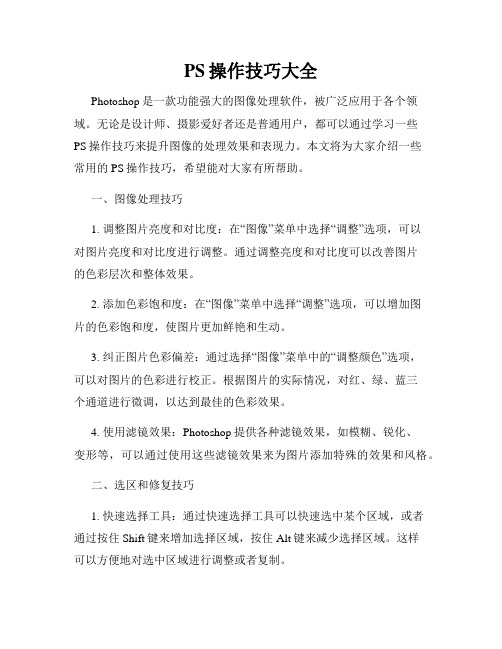
PS操作技巧大全Photoshop是一款功能强大的图像处理软件,被广泛应用于各个领域。
无论是设计师、摄影爱好者还是普通用户,都可以通过学习一些PS操作技巧来提升图像的处理效果和表现力。
本文将为大家介绍一些常用的PS操作技巧,希望能对大家有所帮助。
一、图像处理技巧1. 调整图片亮度和对比度:在“图像”菜单中选择“调整”选项,可以对图片亮度和对比度进行调整。
通过调整亮度和对比度可以改善图片的色彩层次和整体效果。
2. 添加色彩饱和度:在“图像”菜单中选择“调整”选项,可以增加图片的色彩饱和度,使图片更加鲜艳和生动。
3. 纠正图片色彩偏差:通过选择“图像”菜单中的“调整颜色”选项,可以对图片的色彩进行校正。
根据图片的实际情况,对红、绿、蓝三个通道进行微调,以达到最佳的色彩效果。
4. 使用滤镜效果:Photoshop提供各种滤镜效果,如模糊、锐化、变形等,可以通过使用这些滤镜效果来为图片添加特殊的效果和风格。
二、选区和修复技巧1. 快速选择工具:通过快速选择工具可以快速选中某个区域,或者通过按住Shift键来增加选择区域,按住Alt键来减少选择区域。
这样可以方便地对选中区域进行调整或者复制。
2. 修复画笔:修复画笔是一个强大的修复工具,可以通过它来修复图片中的瑕疵、划痕等。
可以选择合适的修复画笔尺寸和硬度,然后在需要修复的区域进行修复操作。
3. 克隆工具:克隆工具可以复制选中区域的像素,并将其粘贴到另一个位置。
这个工具在修复图片中的局部缺陷时非常有用,可以通过它复制周围的纹理和色彩来修复缺陷。
4. 磨皮和美白:通过使用“磨皮”和“美白”工具,可以消除皮肤上的瑕疵和色斑,使皮肤显得更加光滑和均匀。
可以调整工具的笔刷大小和透明度,根据实际需要进行操作。
三、图层和蒙版技巧1. 图层的使用:Photoshop中的图层可以方便地对图像进行分离和调整。
可以通过创建新的图层来进行涂鸦、添加文字、调整色彩等操作,而不会对原始图像产生影响。
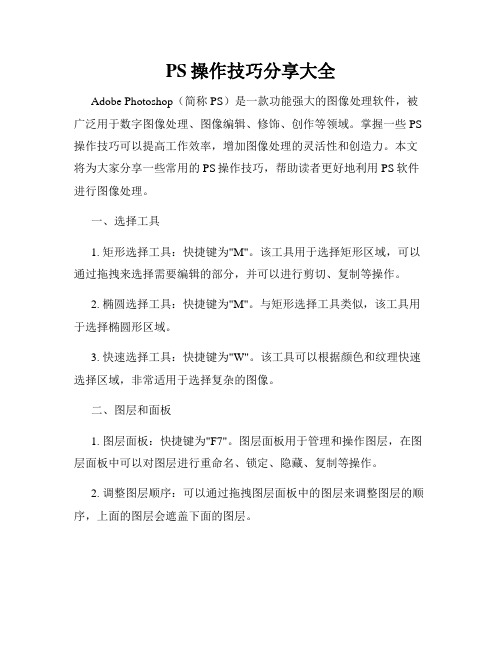
PS操作技巧分享大全Adobe Photoshop(简称PS)是一款功能强大的图像处理软件,被广泛用于数字图像处理、图像编辑、修饰、创作等领域。
掌握一些PS 操作技巧可以提高工作效率,增加图像处理的灵活性和创造力。
本文将为大家分享一些常用的PS操作技巧,帮助读者更好地利用PS软件进行图像处理。
一、选择工具1. 矩形选择工具:快捷键为"M"。
该工具用于选择矩形区域,可以通过拖拽来选择需要编辑的部分,并可以进行剪切、复制等操作。
2. 椭圆选择工具:快捷键为"M"。
与矩形选择工具类似,该工具用于选择椭圆形区域。
3. 快速选择工具:快捷键为"W"。
该工具可以根据颜色和纹理快速选择区域,非常适用于选择复杂的图像。
二、图层和面板1. 图层面板:快捷键为"F7"。
图层面板用于管理和操作图层,在图层面板中可以对图层进行重命名、锁定、隐藏、复制等操作。
2. 调整图层顺序:可以通过拖拽图层面板中的图层来调整图层的顺序,上面的图层会遮盖下面的图层。
3. 图层蒙版:在图层面板中选定一个图层后,点击图层面板底部的“添加图层蒙版”按钮,可以添加一个图层蒙版,通过蒙版可以控制图层的可见性和透明度。
三、图像处理技巧1. 调整图像亮度和对比度:点击菜单栏的“图像”-“调整”-“亮度/对比度”,可以调整图像的亮度和对比度,增强图像的清晰度和层次感。
2. 添加滤镜效果:点击菜单栏的“滤镜”可以选择各种滤镜效果,如模糊、锐化、噪点等。
通过尝试不同的滤镜效果,可以为图像增添特殊的艺术效果。
3. 批处理图像:点击菜单栏的“文件”-“脚本”-“图像处理”,可以批量处理多张图像,如改变大小、修改图像格式、调整亮度对比度等。
四、文字处理技巧1. 创建文字图层:点击工具栏中的“水平类型工具”或“垂直类型工具”,在画布中点击即可输入文字,并且会自动创建一个文字图层。
2. 文字样式:在“字符”面板中可以对文字进行各种样式的设置,如字体、大小、颜色、行间距等。
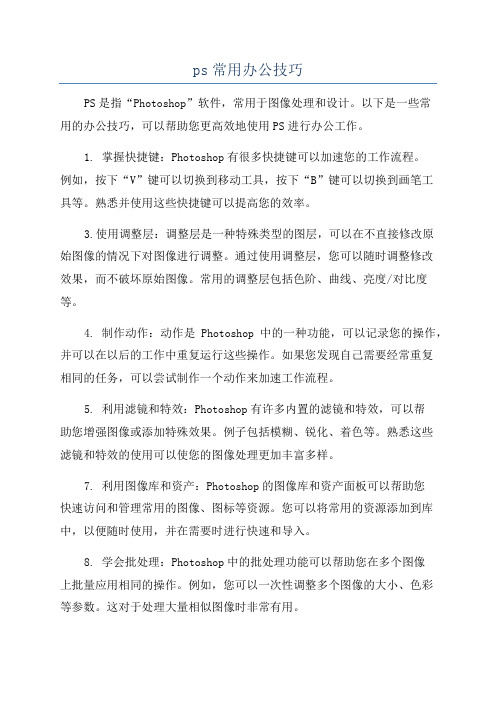
ps常用办公技巧PS是指“Photoshop”软件,常用于图像处理和设计。
以下是一些常用的办公技巧,可以帮助您更高效地使用PS进行办公工作。
1. 掌握快捷键:Photoshop有很多快捷键可以加速您的工作流程。
例如,按下“V”键可以切换到移动工具,按下“B”键可以切换到画笔工具等。
熟悉并使用这些快捷键可以提高您的效率。
3.使用调整层:调整层是一种特殊类型的图层,可以在不直接修改原始图像的情况下对图像进行调整。
通过使用调整层,您可以随时调整修改效果,而不破坏原始图像。
常用的调整层包括色阶、曲线、亮度/对比度等。
4. 制作动作:动作是Photoshop中的一种功能,可以记录您的操作,并可以在以后的工作中重复运行这些操作。
如果您发现自己需要经常重复相同的任务,可以尝试制作一个动作来加速工作流程。
5. 利用滤镜和特效:Photoshop有许多内置的滤镜和特效,可以帮助您增强图像或添加特殊效果。
例子包括模糊、锐化、着色等。
熟悉这些滤镜和特效的使用可以使您的图像处理更加丰富多样。
7. 利用图像库和资产:Photoshop的图像库和资产面板可以帮助您快速访问和管理常用的图像、图标等资源。
您可以将常用的资源添加到库中,以便随时使用,并在需要时进行快速和导入。
8. 学会批处理:Photoshop中的批处理功能可以帮助您在多个图像上批量应用相同的操作。
例如,您可以一次性调整多个图像的大小、色彩等参数。
这对于处理大量相似图像时非常有用。
9. 学习图像合成技巧:Photoshop是一款非常强大的图像合成工具。
学习合成技巧可以帮助您将不同的元素组合在一起,创建出令人印象深刻的图像。
例如,您可以将多张照片合成为一张全景照片。
10. 不断学习和实践:Photoshop是一个功能非常丰富的软件,掌握所有功能可能需要一些时间。
不断学习新的技巧和功能,并在实践中不断尝试,才能更好地运用Photoshop进行办公工作。
这些是一些常用的办公技巧,可以帮助您更高效地使用Photoshop进行办公工作。
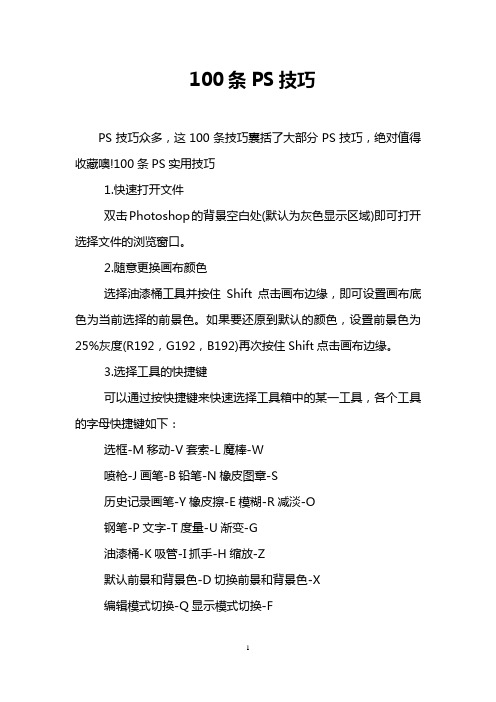
100条PS技巧PS技巧众多,这100条技巧囊括了大部分PS技巧,绝对值得收藏噢!100条PS实用技巧1.快速打开文件双击Photoshop的背景空白处(默认为灰色显示区域)即可打开选择文件的浏览窗口。
2.随意更换画布颜色选择油漆桶工具并按住Shift点击画布边缘,即可设置画布底色为当前选择的前景色。
如果要还原到默认的颜色,设置前景色为25%灰度(R192,G192,B192)再次按住Shift点击画布边缘。
3.选择工具的快捷键可以通过按快捷键来快速选择工具箱中的某一工具,各个工具的字母快捷键如下:选框-M移动-V套索-L魔棒-W喷枪-J画笔-B铅笔-N橡皮图章-S历史记录画笔-Y橡皮擦-E模糊-R减淡-O钢笔-P文字-T度量-U渐变-G油漆桶-K吸管-I抓手-H缩放-Z默认前景和背景色-D切换前景和背景色-X编辑模式切换-Q显示模式切换-F另外,如果我们按住Alt键后再单击显示的工具图标,或者按住Shift键并重复按字母快捷键则可以循环选择隐藏的工具。
4.获得精确光标按CapsLock键可以使画笔和磁性工具的光标显示为精确十字线,再按一次可恢复原状。
5.显示/隐藏控制板按T ab键可切换显示或隐藏所有的控制板(包括工具箱),如果按Shift+Tab则工具箱不受影响,只显示或隐藏其他的控制板。
6.快速恢复默认值有些不擅长Photoshop的朋友为了调整出满意的效果真是几经周折,结果发现还是原来的默认效果最好,这下傻了眼,后悔不该当初呀!怎么恢复到默认值呀?试着轻轻点按选项栏上的工具图标,然后从上下文菜单中选取复位工具或者复位所有工具。
7.自由控制大小缩放工具的快捷键为Z ,此外Ctrl+空格键为放大工具,Alt+空格键为缩小工具,但是要配合鼠标点击才可以缩放;相同按Ctrl+ + 键以及- 键分别也可为放大和缩小图像;Ctrl+Alt+ + 和Ctrl+Alt+ - 可以自动调整窗口以满屏缩放显示,使用此工具你就可以无论图片以多少百份比来显示的情况下都能全屏浏览!如果想要在使用缩放工具时按图片的大小自动调整窗口,可以在缩放工具的属性条中点击满画布显示选项。
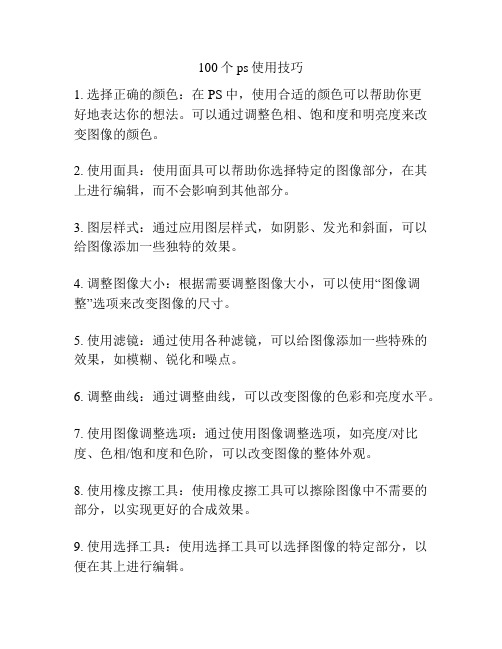
100个ps使用技巧1. 选择正确的颜色:在PS中,使用合适的颜色可以帮助你更好地表达你的想法。
可以通过调整色相、饱和度和明亮度来改变图像的颜色。
2. 使用面具:使用面具可以帮助你选择特定的图像部分,在其上进行编辑,而不会影响到其他部分。
3. 图层样式:通过应用图层样式,如阴影、发光和斜面,可以给图像添加一些独特的效果。
4. 调整图像大小:根据需要调整图像大小,可以使用“图像调整”选项来改变图像的尺寸。
5. 使用滤镜:通过使用各种滤镜,可以给图像添加一些特殊的效果,如模糊、锐化和噪点。
6. 调整曲线:通过调整曲线,可以改变图像的色彩和亮度水平。
7. 使用图像调整选项:通过使用图像调整选项,如亮度/对比度、色相/饱和度和色阶,可以改变图像的整体外观。
8. 使用橡皮擦工具:使用橡皮擦工具可以擦除图像中不需要的部分,以实现更好的合成效果。
9. 使用选择工具:使用选择工具可以选择图像的特定部分,以便在其上进行编辑。
10. 使用多种图层:在PS中,使用多个图层可以帮助你更好地组织和编辑图像。
11. 使用渐变工具:使用渐变工具可以添加平滑过渡效果,从而使图像看起来更加柔和和自然。
12. 使用修复工具:使用修复工具可以修复图像中的缺陷,如划痕和污点。
13. 使用调整图层:通过使用调整图层,如色彩平衡和曲线,可以修改图像的整体色调和颜色。
14. 使用裁剪工具:使用裁剪工具可以调整图像的尺寸和比例,以适应你的需要。
15. 添加文本:通过添加文本,可以在图像中添加标签、标题或说明。
16. 使用图像模式:根据需要,可以将图像转换为不同的色彩模式,如CMYK和灰度。
17. 使用缩放工具:使用缩放工具可以调整图像的大小,使其适应不同的输出设备。
18. 使用形状工具:使用形状工具可以添加线条、矩形、椭圆等形状元素,以增强图像的视觉效果。
19. 使用滤镜库:通过使用滤镜库中的各种滤镜,可以给图像添加各种艺术效果和纹理。
20. 使用图像调整选项:利用图像调整选项中的色相/饱和度调整、色阶和亮度/对比度,可以改变图像的整体外观。

PS高级技巧批量处理与自动化操作Adobe Photoshop(简称PS)是一款功能强大的图像处理软件,广泛应用于摄影、设计等领域。
掌握PS的高级技巧,特别是批量处理与自动化操作,可以显著提高工作效率。
本文将介绍几种常用的PS高级技巧,帮助您轻松应对各种图像处理任务。
一、图像批量处理技巧1. 批量调整图像尺寸在处理大量图片时,可能需要将它们调整为相同的尺寸,以适应不同的需求。
使用PS的批处理功能,可以快速实现此操作。
首先,打开一个待处理的图片,选择“图像”->“图像大小”,输入要调整的尺寸,点击确定。
接下来,打开“文件”->“脚本”->“图像处理”,勾选“文件夹”,选择待处理的图片所在文件夹,点击“选择文件夹”,然后点击“运行”开始批量处理。
2. 批量调整图像色彩如果需要对一系列图片进行色彩调整,可以使用批量处理功能来同时应用相同的调整参数。
打开一个待处理的图片,进行色彩调整(例如调整亮度、对比度、饱和度等)。
依次选择“窗口”->“操作”->“记录操作”,点击“创建新动作”,输入动作名称,点击“录制”开始录制。
完成第一张图片的调整后,点击“停止录制”。
打开“文件”->“脚本”->“图像处理”,勾选“文件夹”,选择待处理的图片所在文件夹,点击“选择文件夹”。
在“操作”下拉菜单中选择刚才录制的动作,然后点击“运行”开始批量处理。
3. 批量添加水印添加水印是保护个人作品版权的常见方式。
使用PS的批处理功能,可以为多张图片快速添加水印。
创建一个水印图层,可以使用文字或者图片作为水印内容。
打开一个待处理的图片,将水印图层拖拽到该图片中,调整水印位置和透明度。
依次选择“窗口”->“操作”->“记录操作”,点击“创建新动作”,输入动作名称,点击“录制”开始录制。
完成第一张图片的水印添加后,点击“停止录制”。
打开“文件”->“脚本”->“图像处理”,勾选“文件夹”,选择待处理的图片所在文件夹,点击“选择文件夹”。

PS操作技巧全面介绍Adobe Photoshop(简称PS)是一款功能强大的图像处理软件,广泛应用于设计、摄影以及美术等领域。
本文将全面介绍PS的操作技巧,旨在帮助读者更好地利用PS进行图像处理和编辑。
下面将分为几个部分进行详细介绍。
一、图像调整操作1. 色彩平衡调整在PS中,可以使用色彩平衡调整工具来进行图像的色调、亮度和对比度调整。
通过调整红、绿、蓝三个颜色通道的数值,可以实现对图像色彩的精细调整。
2. 曲线调整曲线调整功能可以对图像的亮度和对比度进行更加灵活的调整。
通过调整曲线的形状,可以实现对不同灰度层次的亮度和对比度进行精准控制。
3. 调整图像色彩PS中的调整图像色彩功能可以更改图像的饱和度、色相和明度。
通过微调这些参数,可以使图像色彩更加鲜艳,或者进行特殊的色调处理。
二、图像修复操作1. 修复划痕和斑点使用修复画笔工具和修复画笔修复痕迹可以有效修复图像上的划痕和斑点。
调整画笔的硬度和透明度,可以实现更精细的修复效果。
2. 删除不需要的物体在PS中,可以使用内容识别填充和修补工具来删除图像中的不需要的物体。
通过选择不需要的物体并使用工具进行修补,可以实现将物体从图像中完全删除的效果。
3. 修复老旧照片对于老旧照片的修复,PS提供了修复划痕、修复阴影和修复风化等工具。
通过使用这些工具,可以将老旧照片修复到尽可能原始的状态。
三、图像处理操作1. 图层功能应用PS中的图层功能是其最重要的特点之一。
通过使用图层功能,可以将不同元素以及不同效果分别放置在不同的图层上,灵活进行编辑和调整。
此外,还可以调整图层的不透明度、混合模式和位置等属性,实现更多样化的图像效果。
2. 文字效果设计在PS中,可以应用各种文字效果来设计出独特的标题和标语。
通过设置文字的字体、大小、颜色和阴影等属性,可以使文字效果更加生动和吸引人。
3. 滤镜效果应用PS提供了丰富的滤镜效果供用户使用,如模糊、锐化、扭曲和艺术效果等。

ps ai使用技巧PS(Photoshop)和AI(Illustrator)是广泛应用于图形设计和图像处理领域的软件工具,它们提供了丰富的功能和技巧,帮助设计师创造出精美的作品。
本文将介绍一些常用的PS和AI使用技巧,帮助读者更好地掌握这两个软件。
一、PS使用技巧1. 图层管理:在PS中,图层是非常重要的概念。
合理的图层管理可以提高工作效率。
可以使用图层组将相关的图层组织在一起,并使用图层样式对图层进行一些特效处理。
2. 选区工具:选区工具是PS中非常常用的工具之一,可以通过矩形选框工具、椭圆选框工具、套索工具等实现不同形状的选区。
选区工具可以用于图像裁剪、复制、粘贴等操作。
3. 调整图像色彩:PS提供了丰富的调整图像色彩的功能。
可以使用色阶、色相/饱和度、曲线等工具来调整图像的亮度、对比度、色彩等参数,使图像更加鲜艳和生动。
4. 制作特效:PS中有很多滤镜可以制作出独特的特效效果,如模糊、锐化、马赛克等。
可以根据需要选择不同的滤镜效果,使作品更具艺术感和创意。
5. 文字处理:在PS中可以对文字进行各种样式和效果的处理,如改变字体、字号、颜色等。
此外,还可以使用字符和段落面板对文字进行进一步的排版和布局。
6. 图像修复:PS中提供了各种修复工具,如修复画笔、修复画笔、修复工具等,可以修复图像中的瑕疵、划痕等问题,使图像看起来更加完美。
二、AI使用技巧1. 矢量图形绘制:AI是专门用于矢量图形绘制的软件。
可以使用钢笔工具、形状工具等绘制直线、曲线、多边形等各种形状。
AI中的矢量图形可以无损放大和缩小,保持图像的清晰度和质量。
2. 路径编辑:AI中的路径编辑工具可以对已绘制的路径进行修改和调整。
可以添加或删除锚点,调整路径的曲线和角度,使图形更加精确和完美。
3. 图形变换:AI提供了多种图形变换工具,如缩放、旋转、倾斜等。
可以对图形进行自由变换,实现不同角度和比例的变换效果。
4. 蒙版和剪贴蒙版:AI中的蒙版功能可以将一个图形或多个图形与其他图形进行组合,实现不同的效果。
ps应用技巧
PS应用技巧
PS(Photoshop)是一款功能强大的图像处理软件,被广泛应用于平面设计、摄影后期、网页制作等领域。
掌握一些PS应用技巧,能够提高工作效率,使作品更加出色。
下面将介绍几个常用的PS 应用技巧。
一、图层的应用
图层是PS中非常重要的功能,能够将不同的元素叠加在一起,实现图像的合成与调整。
在使用图层时,可以使用快捷键Ctrl+J来复制图层,Ctrl+G来将选中的图层合并成一个组。
此外,还可以使用图层样式来为图层添加阴影、描边、渐变等效果,提升图像的立体感和质感。
二、选区的应用
选区是PS中常用的工具,能够对图像进行局部的编辑和调整。
使用快捷键M可以快速进入选区工具,通过魔术棒、套索工具、快速选择工具等进行选区操作。
选区后,可以通过调整图像的亮度、对比度、色彩等属性来实现局部的修饰。
另外,还可以使用选区的反选、扩大、缩小等功能来进一步调整选区范围。
三、滤镜效果的应用
PS中提供了丰富的滤镜效果,可以为图像添加各种特殊的效果和风格。
例如,使用滤镜效果可以将彩色图像转换为黑白图像,或者为图像添加模糊、锐化、噪点等效果。
此外,还可以通过调整滤镜的参数来实现更加个性化的效果。
四、调整图像色彩
调整图像的色彩可以改变图像的整体氛围和色调,使其更加鲜艳或柔和。
在PS中,可以使用色阶、色相/饱和度、曲线等工具来进行色彩调整。
此外,还可以使用调整图层来对不同的图层进行独立的色彩调整。
五、文本处理
在PS中,可以添加文本图层来实现对图像的文字编辑和排版。
通过选择文本工具,可以在图像中添加文字,调整文字的字体、大小、颜色等属性。
此外,还可以使用字符和段落面板来进行更加精细的文字排版。
六、批处理功能
PS中的批处理功能可以帮助我们快速处理大量的图像文件。
通过录制动作、设定批处理参数,可以一次性对多张图像进行相同的处理操作,提高工作效率。
例如,可以批量调整图像大小、添加水印、
转换图片格式等操作。
七、保存与导出
在完成图像处理后,需要保存或导出图像。
PS中提供了多种保存和导出格式,例如JPEG、PNG、GIF等。
可以通过选择“文件”菜单中的“保存”或“另存为”来保存图像,也可以选择“文件”菜单中的“导出”来导出图像。
总结:
以上是几个常用的PS应用技巧,掌握了这些技巧,能够更加灵活地使用PS进行图像处理和编辑。
当然,PS功能强大,还有很多其他的应用技巧等待我们去探索和学习。
通过不断的实践和积累经验,我们能够更好地运用PS,创作出更加出色的作品。
希望以上内容对您有所帮助。